

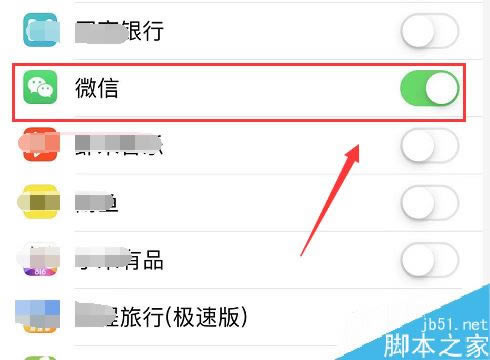
|
导读苹果iPhone掉电太快怎么办?iPhone的电池相比市面上的智能手机容量比较小,所以续航成为众多用户的痛点,但是一般中度使用8-12小时是可以保证的,如果你的iPhone掉电太快,那么就要注意了,... 苹果iPhone掉电太快怎么办?iPhone的电池相比市面上的智能手机容量比较小,所以续航成为众多用户的痛点,但是一般中度使用8-12小时是可以保证的,如果你的iPhone掉电太快,那么就要注意了,下面给大家分享一下怎么解决掉电过快的问题,一起了解一下。 iPhone11手机耗电的解决方法 首先进入手机主界面,点击设置,如下图所示
设置界面点击通用,如下图所示
通用界面点击后台应用刷新,如下图所示
进入后台应用刷新,首先将不必要的后台应用全部关闭,如下图所示
留下需要及时推送消息的应用开启后台即可,一般QQ、微信等通讯工具开启后台即可,其它均可关闭,如下图所示
关闭后台后,返回设置,点击电池,如下图所示
进入电池界面,点击电池健康,如下图所示
检查电池最大容量,当电池容量低于90%时,你的电池掉电速度加快,当健康容量低于80%时,你会感觉到电池掉电很快,应用有时候会卡顿,那么你就需要更换电池了!如下图所示
如果检查正常,那么我们点击设置--通用界面的还原,如下图所示
还原界面点击抹除所有内容和设置,如下图所示
完成你的锁屏密码验证,如下图所示
点击抹掉iPhone,重新配置iPhone即可,如下图所示
总结: 一般是三个方面引起的, 1、应用后台刷新导致:设置--通用--应用后台刷新--关闭不必要的后台。 2、电池损耗严重导致:设置--电池--电池健康--最大容量大于80%即可,否则需要更换电池。 3、系统问题:设置--通用--还原--抹除所有内容和设置--抹掉iPhone。 注意事项 tips1:抹除iPhone前一定要注意备份手机资料! tips2:电池更换建议到官方售后,否则第三方电池不显示最大容量! 推荐阅读: iPhone11如何关闭后台?iPhone11关闭后台软件方法 iPhone 11如何截屏?苹果iPhone 11两种截图方法 iPhone 11怎么设置电量百分比?iPhone 11电量百分比设置方法
以上就是本篇文章的全部内容了,希望对各位有所帮助。如果大家还有其他方面的问题,可以留言交流,请持续关注本站! |
温馨提示:喜欢本站的话,请收藏一下本站!